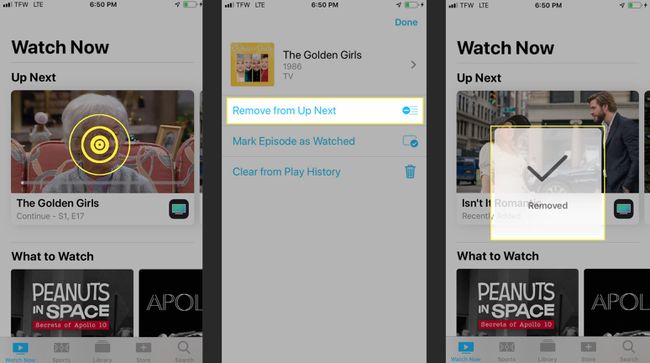როგორ გამოვიყენოთ iPhone TV აპი
The Apple TV აპლიკაცია როგორც iPhone-სთვის, ასევე iPad-ისთვის საუკეთესო საშუალებაა ყველა თქვენი ფილმის, სატელევიზიო შოუს და მეტის ერთ ადგილზე საპოვნელად. სატელევიზიო აპი გაძლევთ წვდომას ყველა თქვენს შესახებ ნაკადი სერვისები (როგორიცაა Hulu) და თქვენი საკაბელო პროვაიდერებიც კი (როგორიცაა Spectrum) როცა მოგზაურობთ. ვაშლი საუკეთესოდ თქვა: „ახლა ყველა ეკრანი არის ტელევიზორის ეკრანი“.
ისწავლეთ როგორ იპოვოთ ძველი საყვარელი ფილმი, იქირავეთ ახალი ბლოკბასტერები, გადადით თქვენი საყვარელი ონლაინ სერვისებიდან და შეცვალეთ თქვენი აპის პარამეტრები/ოფციები.
როგორ მოვძებნოთ ფილმები და სატელევიზიო შოუები Apple TV აპის შიგნით
დასაწყებად, თქვენ უნდა ჩამოტვირთოთ Apple TV აპლიკაცია, უბრალოდ დაარქვით "TV", თქვენს iPhone-ზე ან iPad-ზე, თუ ის უკვე არ არის. ტელევიზორის აპი წინასწარ არის დაინსტალირებული მოწყობილობებზე iOS 11 და 12.
ტელევიზორის აპის გამოსაყენებლად არ გჭირდებათ Apple TV.
როდესაც აპს პირველად გახსნით, ის მოგთხოვთ დააკავშიროთ სხვა აპები, როგორიცაა Hulu ან NBC, თუ ეს შესაძლებელია, თქვენს მოწყობილობაზე. თქვენი შოუები გამოჩნდება შემდეგ განყოფილებაში მთავარ გვერდზე.
თქვენ ასევე იხილავთ სექციას „რა უნდა ვუყუროთ“ შემოთავაზებებს იმის შესახებ, თუ რისი ყურება შეგიძლიათ შემდეგში, სექციას „დათვალიერება ჟანრების მიხედვით“ და პოპულარული ფილმებისა და შოუების სიას მათ ჟანრში.
ფილმის ან სატელევიზიო შოუს დასაკრავად ინსტრუქციები მარტივია.
შეეხეთ სატელევიზიო შოუს ან ფილმს, რომლის ყურებაც გსურთ.
-
საყურებლად საიდანაც შეჩერდით, შეეხეთ თამაში ხატი. თუ უყურებთ სატელევიზიო შოუს, შეგიძლიათ დაათვალიეროთ ხელმისაწვდომი ეპიზოდები და აირჩიოთ ის, რომლის ყურებაც გსურთ, შემდეგ შეეხეთ თამაში ხატი.
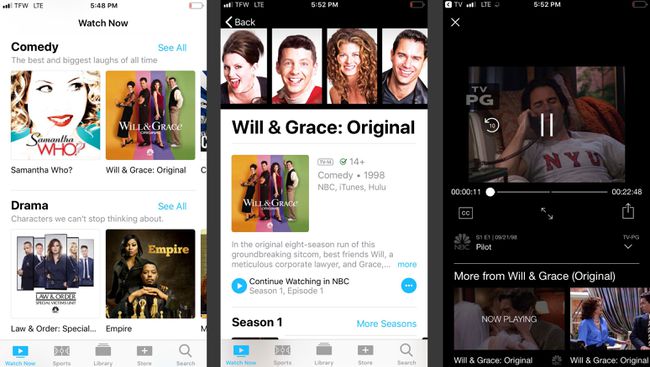
ფილმის ან სატელევიზიო შოუს საყურებლად, რომელიც მიუწვდომელია თქვენს მოწყობილობაზე დაინსტალირებულ აპში, მოგეთხოვებათ ჩამოტვირთოთ საჭირო აპლიკაცია.
როგორ გამოვიყენოთ საძიებო ფუნქცია
ეძებთ კონკრეტულ ფილმს ან სატელევიზიო შოუს? შეგიძლიათ გამოიყენოთ ძებნის ფუნქცია აპის შიგნით.
თქვენს მთავარ ეკრანზე შეეხეთ ძიება თქვენი ეკრანის ქვედა მარჯვენა კუთხეში.
შეიყვანეთ საკვანძო სიტყვა ან სათაური საძიებო ზოლში ეკრანის ზედა ნაწილში, შემდეგ შეეხეთ ძიება.
-
როდესაც იპოვით სატელევიზიო შოუს ან ფილმს, რომელსაც ეძებთ, უბრალოდ შეეხეთ მას. აქ ნახავთ ყველა შესაძლო ვარიანტს სანახავად, მათ შორის ყიდვის, დაქირავების და სხვა ვარიანტების ჩათვლით.
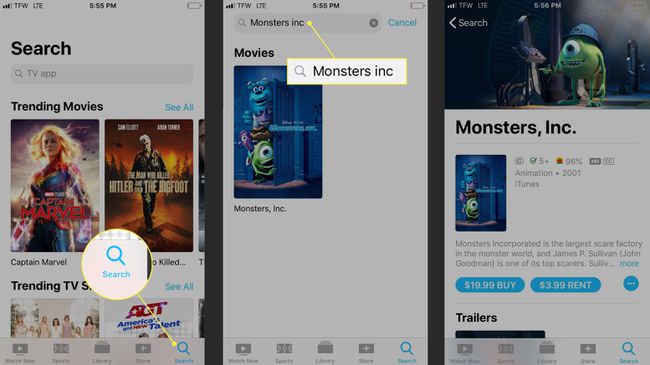
როგორ მოვძებნოთ წინა შესყიდვები და გაქირავება
თუ თქვენ ეძებთ სატელევიზიო შოუებს ან ფილმებს, რომლებიც ადრე შეიძინეთ Apple TV-ის სხვა აპის გამოყენებით სხვა მოწყობილობაზე, შეგიძლიათ იპოვოთ ისინი ბიბლიოთეკის ფუნქციის გამოყენებით.
მთავარ ეკრანზე შეეხეთ ბიბლიოთეკა მენიუს ცენტრში თქვენი ეკრანის ბოლოში. აქ ნახავთ ყველა სათაურს, რომელიც ადრე შეიძინეთ თქვენი Apple ID-ის გამოყენებით.
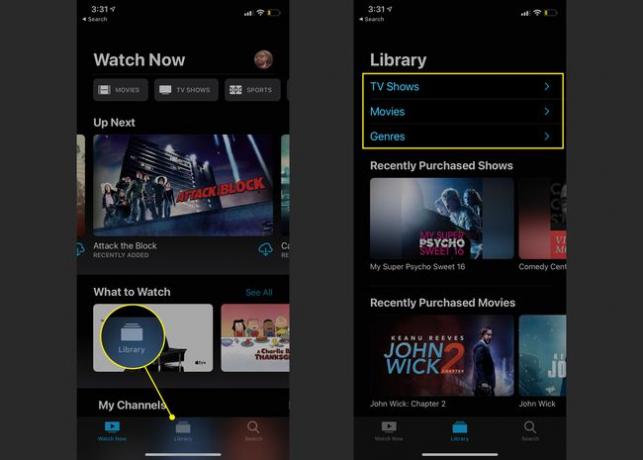
როგორ ვიქირაოთ ფილმები, სატელევიზიო შოუები და სხვა iTunes-დან
Apple TV აპი გაძლევთ შესაძლებლობას იქირაოთ ფილმები, სატელევიზიო შოუები და სხვა iTunes-დან აპის შიგნით Store ფუნქციის გამოყენებით.
-
დასაწყებად, შეეხეთ მაღაზია მენიუში თქვენი ეკრანის ბოლოში. ეკრანზე ქვევით გადახვევით იპოვით გამორჩეულ კონტენტს, ახალ გამოშვებებს და სხვა.
გახსოვდეთ, ძიების ფუნქციის გამოყენებით შეგიძლიათ იპოვოთ ფილმები და სატელევიზიო შოუები გასაქირავებლად ან შესაძენად საკვანძო სიტყვით ან სათაურით.
შეეხეთ კონტენტს, რომლის შეძენა ან დაქირავება გსურთ.
-
შეეხეთ იყიდე ან Ქირავდებადა შემდეგ მიჰყევით ინსტრუქციას თქვენი შესყიდვის დასასრულებლად.
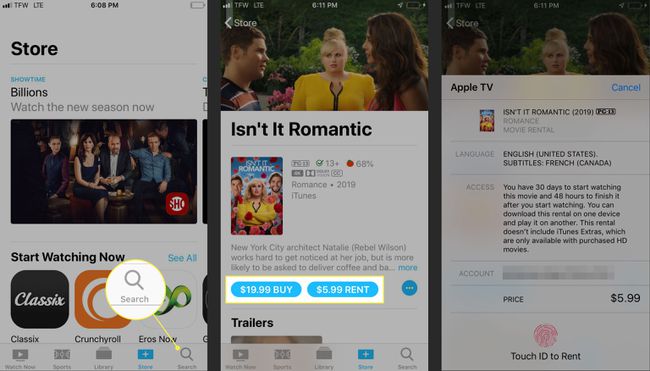
ქირავნობისას თქვენ გაქვთ 30 დღე კონტენტის სანახავად, მაგრამ მხოლოდ 48 საათის შემდეგ, რაც დაიწყებთ მის დასრულებას.
კონტენტის შემდგომში შეძენის გარეშე შესანახად, შეეხეთ ელიფსები > დამატება შემდეგზე. ეს დაამატებს შინაარსს თქვენს Up Next განყოფილებაში მთავარ ეკრანზე.
როგორ გადავიტანოთ კონტენტი ონლაინ სერვისებიდან
თუ იყენებთ სტრიმინგ სერვისებს, როგორიცაა Hulu ან Amazon Prime Video, Apple TV საშუალებას გაძლევთ გამოიყენოთ სატელევიზიო აპი ყველა თქვენი საყვარელი შინაარსის თვალყურის დევნებისთვის.
გახსენით ტელევიზორის აპი თქვენს მოწყობილობაზე.
-
შეეხეთ დაკავშირება ან განაგრძეთ შეტყობინებაზე, რომელიც გეკითხებათ, გსურთ თუ არა თქვენი სტრიმინგის სერვისის Apple TV-სთან დაკავშირება.
მესიჯი არ მიგიღიათ? დარწმუნდით, რომ თქვენს მოწყობილობაში ჩამოტვირთული გაქვთ სტრიმინგის სერვისის აპი. სხვანაირად არ იმუშავებს.
მთავარ გვერდზე თქვენს Up Next განყოფილებაში ახლა ნახავთ ყველა სატელევიზიო შოუს ან ფილმს, რომელსაც უყურებთ სტრიმინგის აპის გამოყენებით.
-
შეეხეთ სატელევიზიო შოუს ან ფილმს, რომლის ნახვაც გსურთ და სწორი აპი გაიხსნება.
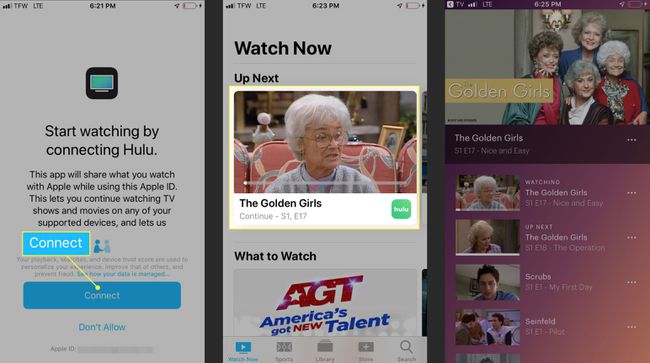
Apple-ს აქვს ნაკადის სერვისების სრული სია რომელიც მუშაობს Apple TV-სთან.
როგორ დააკონფიგურიროთ პარამეტრები/ოფციები Apple TV აპში
ისევე, როგორც ნებისმიერი სხვა აპლიკაცია, თქვენ შეგიძლიათ დააკონფიგურიროთ Apple TV აპი თქვენს საჭიროებებზე.
როგორც კი აპს მიიღებთ ისე, როგორც გსურთ, დაინახავთ ნებისმიერ ცვლილებას, რომელიც აისახება თქვენს სხვა მოწყობილობებზე, მათ შორის iPhone, iPad და Apple TV.
როგორ ამოიღოთ აპლიკაციის კავშირები
თქვენ შეგიძლიათ წაშალოთ აპების კავშირები, როგორიცაა Hulu, ტელევიზორის აპის პარამეტრების მონახულებით.
გახსენით პარამეტრები თქვენს iPhone-ზე ან iPad-ზე, შეეხეთ სატელევიზიო.
გადადით ქვემოთ ტელევიზორთან დაკავშირების განყოფილებაში. აქ შეგიძლიათ აირჩიოთ რომელი აპლიკაციების დაკავშირება ან გათიშვა გსურთ Apple TV აპიდან.
-
გადართეთ გადამრთველი სტრიმინგის სერვისის ან აპისთვის გამორთულია. შეეხეთ ამოღება ან წაშალეთ და გაასუფთავეთ თამაშის ისტორია წაშალეთ ყველა ინფორმაცია იმის შესახებ, რასაც უყურეთ აპის გამოყენებისას.
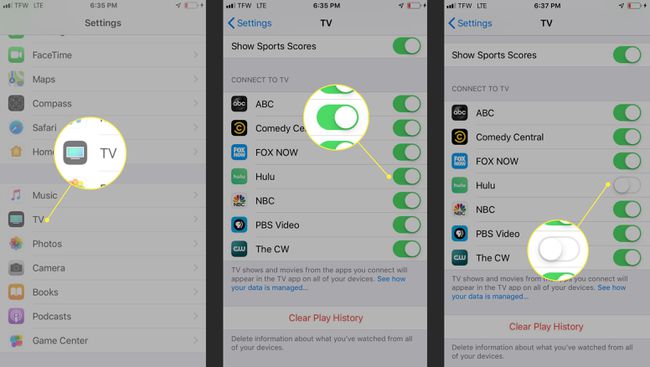
როგორ დააკონფიგურიროთ თქვენი საყვარელი სპორტული გუნდები თქვენს ტელევიზორში
თუ გიყვართ სპორტის ყურება, სატელევიზიო აპი გაადვილებს თქვენი საყვარელი გუნდების თვალყურის დევნებას ფუნქციის Pick Your Favorite Teams-ის გამოყენებით.
გახსენით ტელევიზორის აპლიკაცია. შეეხეთ სპორტი თქვენი ეკრანის ბოლოში არსებული მენიუდან.
გადადით განყოფილებაში აირჩიეთ თქვენი საყვარელი გუნდები და შეეხეთ ბანერს.
მოძებნეთ ლიგის მიხედვით და შეეხეთ ლიგას, რომელსაც ეძებთ.
-
როგორც კი იპოვით თქვენს გუნდს, შეეხეთ პლუს (+) რომ დაამატოთ ის თქვენს რჩეულებში.

შეეხეთ შესრულებულია როცა დაამთავრებ. აპლიკაცია აჩვენებს ნებისმიერ ახალ შინაარსს თქვენს არჩეულ გუნდებთან.
როგორ ამოიღოთ შინაარსი ზემოდან შემდეგი
თქვენ ასევე შეგიძლიათ წაშალოთ კონტენტი, რომელსაც აღარ უყურებთ საწყისი ეკრანის ზემო შემდეგი სექციიდან.
თქვენს მთავარ ეკრანზე იპოვნეთ კონტენტი, რომლის წაშლა გსურთ.
მენიუს სანახავად ხანგრძლივად შეეხეთ შიგთავსს.
-
შეეხეთ ამოღებაზემოდან შემდეგი შინაარსის ამოსაღებად. თქვენ ვეღარ იხილავთ კონტენტს ამ განყოფილებაში.